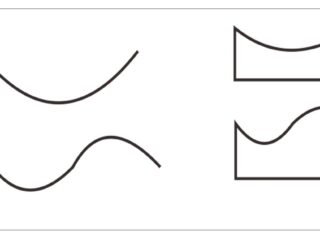Cara Setting Laptop Agar Tidak Sleep Windows 11

Assalamualaikum, Sobat Fauzan Tadrisul Ulum! Mungkin kamu pernah mengalami ketika sedang mengerjakan tugas atau menonton film, tiba-tiba laptop kamu memasuki mode sleep. Tentu saja hal ini bisa membuat kamu kesal dan mengganggu produktivitas. Nah, pada artikel kali ini kita akan membahas cara setting laptop agar tidak sleep di Windows 11. Simak ulasan selengkapnya di bawah ini!
1. Melalui Pengaturan Sistem
Cara pertama yang bisa kamu lakukan adalah dengan mengatur pengaturan sistem di Windows 11. Caranya, buka Pengaturan sistem, pilih Power & Battery, kemudian atur opsi Sleep menjadi Never. Dengan cara ini, laptop kamu tidak akan masuk ke mode sleep meskipun tidak digunakan dalam waktu yang lama.
2. Mengatur Power Plan
Cara selanjutnya adalah dengan mengatur Power Plan pada laptop kamu. Caranya, buka Control Panel, pilih Power Options, kemudian pilih opsi Change Plan Settings pada plan yang kamu gunakan saat ini. Selanjutnya, atur opsi Put the computer to sleep menjadi Never. Dengan cara ini, laptop kamu tidak akan masuk ke mode sleep secara otomatis.
3. Mengubah Advanced Power Settings
Cara ketiga adalah dengan mengubah Advanced Power Settings pada laptop kamu. Caranya, buka Control Panel, pilih Power Options, kemudian pilih opsi Change Plan Settings pada plan yang kamu gunakan saat ini. Selanjutnya, pilih opsi Change advanced power settings. Pada jendela baru yang muncul, cari opsi Sleep dan atur opsi Sleep after menjadi Never. Dengan cara ini, laptop kamu tidak akan masuk ke mode sleep meskipun tidak digunakan dalam waktu yang lama.
4. Menggunakan Command Prompt
Cara terakhir yang bisa kamu lakukan adalah dengan menggunakan Command Prompt. Caranya, buka Command Prompt dengan hak akses administrator, kemudian ketikkan perintah “powercfg -h off” (tanpa tanda kutip). Setelah itu, tekan Enter. Dengan cara ini, fitur hibernasi pada laptop kamu akan dimatikan, sehingga laptop tidak akan masuk ke mode sleep.
Kesimpulan
Itulah beberapa cara setting laptop agar tidak sleep di Windows 11 yang bisa kamu coba. Kamu bisa memilih cara yang paling mudah dan sesuai dengan kebutuhan kamu. Semoga artikel ini bermanfaat dan bisa membantu kamu mengatasi masalah laptop yang sering masuk ke mode sleep. Terima kasih telah membaca dan sampai jumpa kembali di artikel menarik lainnya!